सामग्री तालिका
यसको तस्विर गर्नुहोस्: तपाईंले भर्खरै पेन्टटूल SAI मा डिजिटल पेन्टिङमा घण्टा बिताउनुभएको छ जब तपाईंको ल्यापटप कम चार्जको कारणले अचानक बन्द हुन्छ। "धत्तेरिका!" तपाईं आफै सोच्नुहोस्। "मैले मेरो फाइल बचत गर्न बिर्सें! के त्यो सबै व्यर्थको काम थियो?" नडराऊ। तपाईंले आफ्नो सुरक्षित नगरिएको .sai फाइल फाइल > Recover Work बाट पुन:प्राप्त गर्न सक्नुहुन्छ।
मेरो नाम एलियाना हो। मसँग इलस्ट्रेसनमा ललित कलाको स्नातक छ र 7 वर्ष भन्दा बढीको लागि PaintTool SAI प्रयोग गर्दैछु। मैले यो सबै अनुभव गरेको छु जब यो सुरक्षित नगरिएको फाइल चिन्ताको कुरा आउँछ, पावर आउटेजले मेरो कम्प्युटरको बीचमा चित्रण बन्द गर्ने, बचत गर्नु अघि मेरो ल्यापटप चार्जर प्लग गर्न बिर्सनेसम्म। तिम्रो पीडा महसुस गर्छु।
यस पोष्टमा म तपाइँलाई तपाइँको सुरक्षित नगरिएका साई फाइलहरू पुन: प्राप्ति गर्न PaintTool Sai मा Recover Work सुविधा कसरी प्रयोग गर्ने भनेर देखाउनेछु, ताकि तपाइँ बिना निराशा सिर्जना गर्न जारी राख्न सक्नुहुन्छ। म तपाइँको दिमागमा हुन सक्ने केहि सम्बन्धित प्रश्नहरूको जवाफ दिनेछु।
यसमा जाऔं।
कुञ्जी टेकअवेज
- PaintTool SAI ले फाइलहरू स्वत: बचत गर्दैन, तर रद्द गरिएका कामहरू पुन: प्राप्त गर्न सकिन्छ।
- तेस्रो-पक्ष सफ्टवेयर प्रयोग नगरी PaintTool SAI संस्करण 1 मा सुरक्षित नगरिएका .sai फाइलहरू रिकभर गर्ने कुनै तरिका छैन। निराशाबाट बच्नको लागि तपाईंले PaintTool Sai संस्करण 2 मा अद्यावधिक गर्न आवश्यक छ।
कसरी सुरक्षित नगरिएको .Sai फाइलहरू "Recover Work" मार्फत रिकभर गर्ने
The Recover Work सुविधा PaintTool SAI को संस्करण 2 सँग पेश गरिएको थियो। यसले तपाईंलाई विभिन्नबाट सुरक्षित नगरिएका कामहरू पुनःप्राप्त गर्न अनुमति दिन्छअपरेशनको बिन्दुहरू, र तिनीहरूलाई कार्यक्रम भित्र पुन: खोल्नुहोस्। केवल तलका चरणहरू पालना गर्नुहोस्।
नोट: रिकभर वर्क सुविधा पेन्टटूल SAI को पुरानो संस्करणहरूमा उपलब्ध छैन।
चरण 1: पेन्टटूल SAI खोल्नुहोस्।
यदि तपाईलाई तलको जस्तै रद्द गरिएका कार्यहरू विन्डोजसँग प्रोम्प्ट गरिएको छ भने, पुनःप्राप्ति कार्य संवाद खोल्न हो(Y) क्लिक गर्नुहोस्। तपाईंले क्र्यास पछि PaintTool SAI खोल्नुभयो भने यो विकल्प स्वतः पप अप हुनेछ।
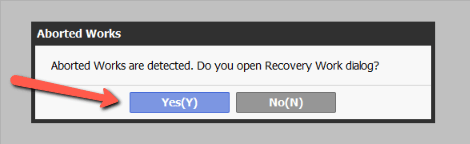
यदि तपाईंलाई अबर्टेड वर्क्स सन्देशको साथ प्रोम्प्ट गरिएको छैन, वा तपाईं पुरानो फाइल खोज्दै हुनुहुन्छ। रिकभर गर्नुहोस्, रिकभरी वर्क संवाद खोल्नको लागि यो चरण-दर-चरण गाइड पालना गर्नुहोस्।
चरण २: पेन्टटूल SAI खोल्नुहोस् र मेनुमा फाइल चयन गर्नुहोस्, र त्यसपछि कार्य पुन:प्राप्त गर्नुहोस् मा क्लिक गर्नुहोस्।
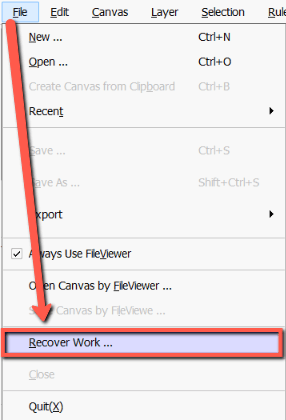
चरण 3: कार्य पुन: प्राप्ति विन्डोमा तपाईंको सुरक्षित नगरिएको फाइल पत्ता लगाउनुहोस्। यहाँ, तपाईंले आफ्ना फाइलहरूलाई निम्न आधारमा क्रमबद्ध गर्न सक्नुहुन्छ:
- सिर्जित समय
- अन्तिम परिमार्जित समय
- लक्ष्य फाइलनाम
मसँग मेरो छ अन्तिम परिमार्जित समयको रूपमा सेट गर्नुहोस्, तर कुनै पनि छनौट गर्नुहोस् जसले तपाईंलाई आफ्नो सुरक्षित नगरिएको फाइल छिटो पत्ता लगाउन मद्दत गर्न सक्छ।
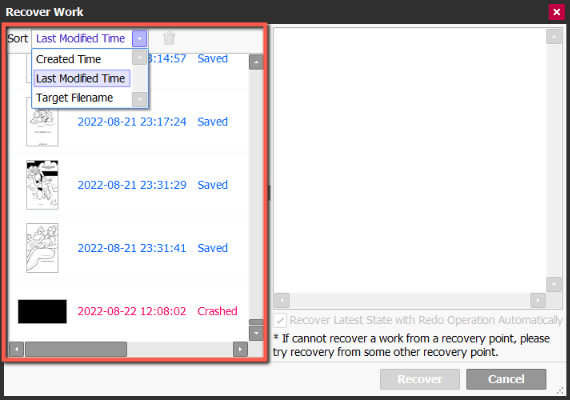
चरण 4: तपाईंले भर्खरै बाट फेला पार्नु भएको सुरक्षित नगरिएको फाइल चयन गर्नुहोस्। पुन: प्राप्ति कार्य बक्स। यस उदाहरणमा, रातो बाकसमा मेरो एउटा हो।
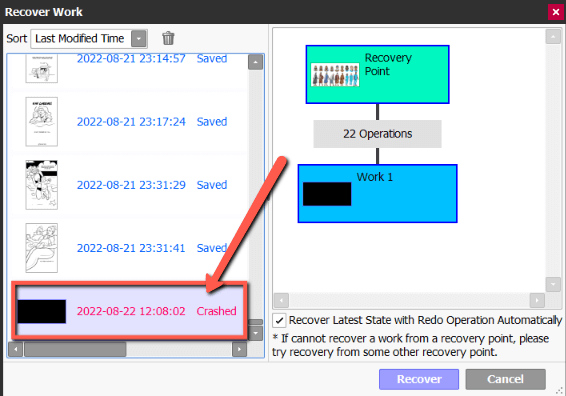
चरण 5: तल दायाँ कुनामा रहेको पुनः प्राप्ति बटनमा क्लिक गर्नुहोस्।
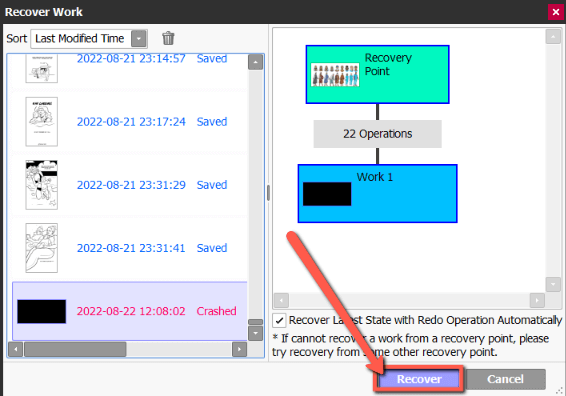
चरण 6: एकचोटि तपाईंको पुन: प्राप्तिको काम खुला भएपछि, राहतको आँसु रुनुहोस्, र तपाईंको फाइल बचत गर्नुहोस्।
FAQs
यहाँ प्राय सोधिने केही प्रश्नहरू छन्PaintTool SAI मा सुरक्षित नगरिएका .sai फाइलहरू पुन:प्राप्तिसँग सम्बन्धित, म तिनीहरूलाई संक्षिप्त रूपमा तल जवाफ दिनेछु।
के PaintTool Sai स्वतः बचत गर्छ?
होइन, र हो।
PaintTool SAI ले प्रयोगकर्ता द्वारा सहमतिमा बचत नगरी बन्द गरिएका फाइलहरूलाई स्वत: बचत गर्दैन (यदि तपाईंले कार्यक्रम बन्द गर्दा फाइल बचत गर्न "होइन" मा क्लिक गर्नुभयो भने), तर यसले कागजात सञ्चालनहरू स्वत: बचत गर्दछ जुन सुरक्षित नगरिएको कारणले गर्दा। एक सफ्टवेयर दुर्घटना।
यी बचत गरिएका कार्यहरू रिकभरी कार्य संवादमा देखा पर्छन्। पेन्टटूल साई अनलाइनमा डाउनलोड गर्न सकिने नि:शुल्क अटोसेभ स्क्रिप्टहरू हुँदाहुँदै, मैले ती प्रयोग गरेको छैन र न त तिनीहरूको वैधताको पुष्टि गर्न सक्छु। म कामको क्रममा प्रायः तपाइँका फाइलहरू बचत गर्ने बानी विकास गर्न सिफारिस गर्दछु।
के म पेन्टटूल साई संस्करण १ मा कामहरू पुन: प्राप्त गर्न सक्छु?
होइन। तेस्रो-पक्ष विन्डोज डाटा रिकभरी सफ्टवेयरको मद्दत बिना संस्करण १ मा सुरक्षित नगरिएका PaintTool Sai फाइलहरू रिकभर गर्न सम्भव छैन। "रिकभर वर्क" सुविधा संस्करण २ मा मात्र उपलब्ध छ।
Final Thoughts
PaintTool SAI मा रिकभर वर्क सुविधा एउटा उत्कृष्ट उपकरण हो जसले तपाईंलाई धेरै समय, चिन्ता र निराशा बचाउन सक्छ। यो सुविधाको लागि धन्यवाद, कार्यप्रवाहमा सानो दुर्घटना हुन सक्छ। यद्यपि, यस सुविधाको अद्भुत क्षमताहरूको बावजुद, फाइल-बचत गर्ने बानीहरू विकास गर्न उत्तम छ।
त्यसोभए, के तपाईंले आफ्नो सुरक्षित नगरिएका .sai फाइलहरू रिकभर गर्न व्यवस्थापन गर्नुभयो? मलाई र अन्य कलाकारहरूलाई कमेन्टमा थाहा दिनुहोस्तल।

